WIN7硬盘参数错误的解决方法
- WBOYWBOYWBOYWBOYWBOYWBOYWBOYWBOYWBOYWBOYWBOYWBOYWB转载
- 2024-04-24 11:13:25950浏览
当您的 WIN7 系统遇到硬盘参数错误时,可能会导致系统崩溃或数据丢失。php小编鱼仔在此为大家带来解决此问题的详细教程。本教程将分步指导您排除故障并修复硬盘参数错误。如果您遇到此问题,请继续阅读以下内容了解如何解决它。
打开磁盘管理,磁盘状态凡是出现【页面文件】的盘都无法修改盘符,图中C盘、J盘修改盘符都会出现参数错误,那怎么解决呢。

右键计算机单击属性;如图所示:
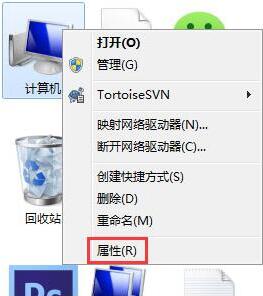
单击高级系统设置,打开系统属性。
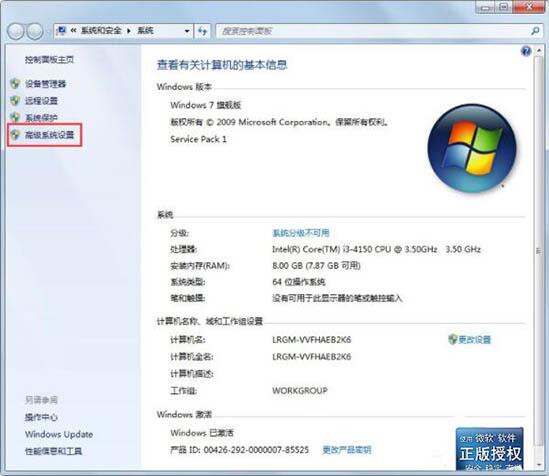
单击高级,点击性能的设置。
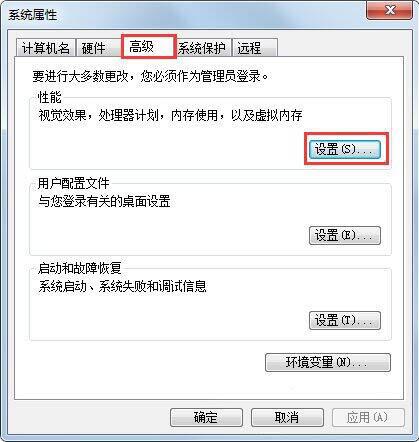
单击高级,点击虚拟内存下的更改。
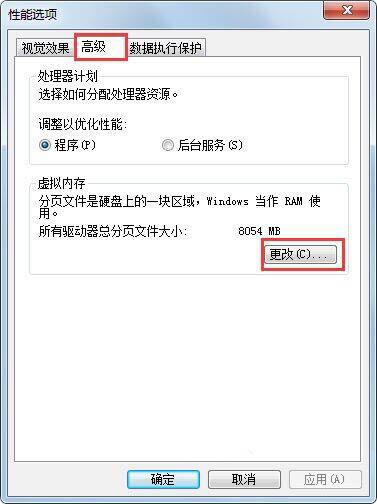
选择提示参数错误的盘(图中的J盘),按顺序点击无分页文件,设置,确定之后电脑会提示重启计算机生效,点击重启,重启后就能修改盘符了。
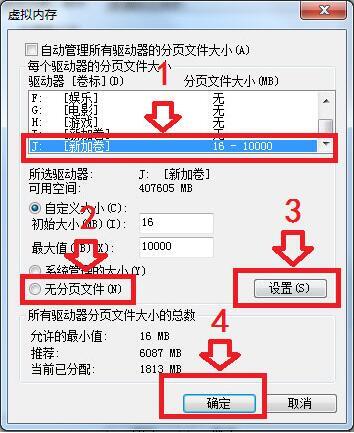
以上是WIN7硬盘参数错误的解决方法的详细内容。更多信息请关注PHP中文网其他相关文章!
声明:
本文转载于:zol.com.cn。如有侵权,请联系admin@php.cn删除

